วิธีหยุด Whatsapp จากการแบ่งปันข้อมูลของคุณกับ Facebook สำหรับการกำหนดเป้าหมายโฆษณา: - แอปพลิเคชั่นแชทที่ได้รับความนิยมมากที่สุดในโลก Whatsappได้เปลี่ยนแปลงข้อกำหนดและนโยบายเล็กน้อย ตามข้อกำหนดและนโยบายใหม่ หากคุณกด ตกลง ปุ่มโดยไม่อ่านนโยบายทั้งหมด ข้อมูลของคุณจะถูกแชร์โดย Whatsapp กับบริษัทแม่ Facebook. เช่น Whatsapp และ Facebook กล่าวว่าข้อมูลเหล่านี้จะถูกนำมาใช้เพื่อปรับปรุงประสบการณ์ผู้ใช้ พูดง่ายๆ ก็คือ ข้อมูลของคุณจะถูกนำมาใช้สำหรับการกำหนดเป้าหมายโฆษณา ถ้าคุณไม่ต้องการให้สิ่งนี้เกิดขึ้น คุณต้องหยุดไม่ให้มันเกิดขึ้น อ่านต่อเพื่อเรียนรู้วิธีที่จะทำให้สิ่งนั้นเกิดขึ้น
วิธีที่ 1 – อ่านก่อนที่คุณจะคลิกที่ปุ่มตกลง
ขั้นตอนที่ 1
- หลังจากที่คุณอัปเดต Whatappเมื่อคุณเปิดตัว WhatsAppคุณจะเห็นภาพหน้าจอต่อไปนี้ อย่าคลิกที่ on ตกลง ปุ่มยัง จะมี ลูกศรขึ้น ปุ่ม. คลิกเพื่ออ่านเพิ่มเติมเกี่ยวกับข้อกำหนดและนโยบายใหม่ของ Whatsapp.
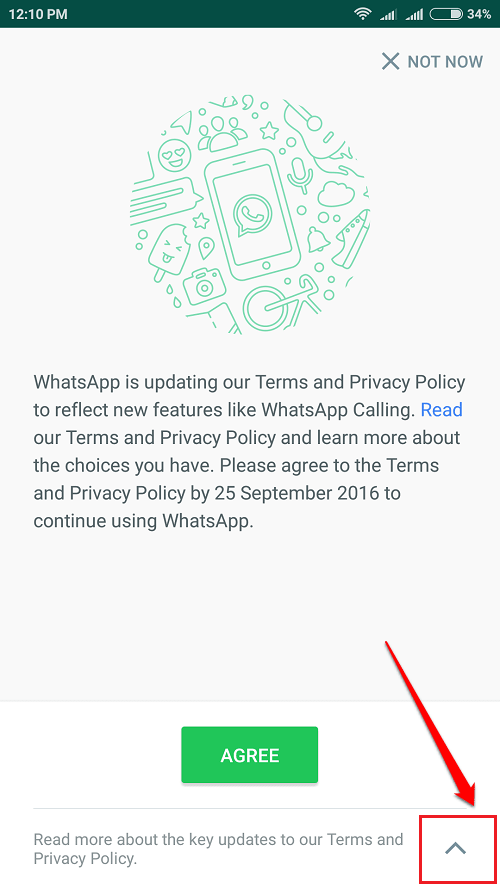
ขั้นตอนที่ 2
- ในหน้าจอถัดไปจะมีช่องทำเครื่องหมายว่า แบ่งปันข้อมูลบัญชี Whatsapp ของฉันกับ Facebook เพื่อปรับปรุงประสบการณ์โฆษณาและผลิตภัณฑ์บน Facebook ของฉัน แชทและหมายเลขโทรศัพท์ของคุณจะไม่ถูกแชร์บน Facebook โดยไม่คำนึงถึงการตั้งค่านี้ ยกเลิกการเลือกช่องทำเครื่องหมายนี้เพื่อป้องกัน Whatsapp จากการให้ข้อมูลของคุณผ่านไปยัง Facebook. เสร็จแล้วกด ตกลง ปุ่ม.
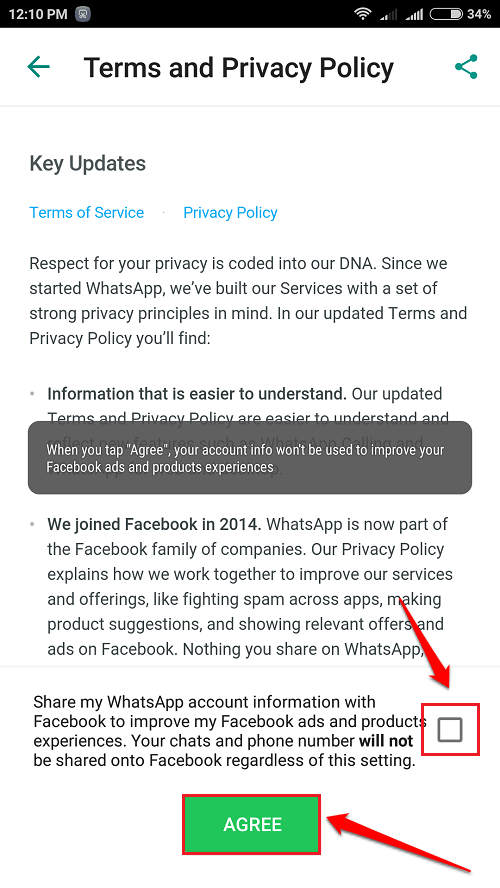
วิธีที่ 2 – เปลี่ยนการตั้งค่า
แม้ว่าคุณจะบังเอิญคลิกที่ on ตกลง โดยไม่ต้องอ่านข้อกำหนดและนโยบาย คุณยังสามารถเปลี่ยนจากปุ่ม การตั้งค่า.
ขั้นตอนที่ 1
- เปิด Whatsapp และคลิกที่ 3 จุด ไอคอนที่มุมบนขวา จากเมนูบริบทที่ขยายออก ให้ค้นหาและคลิกที่ การตั้งค่า ตัวเลือก
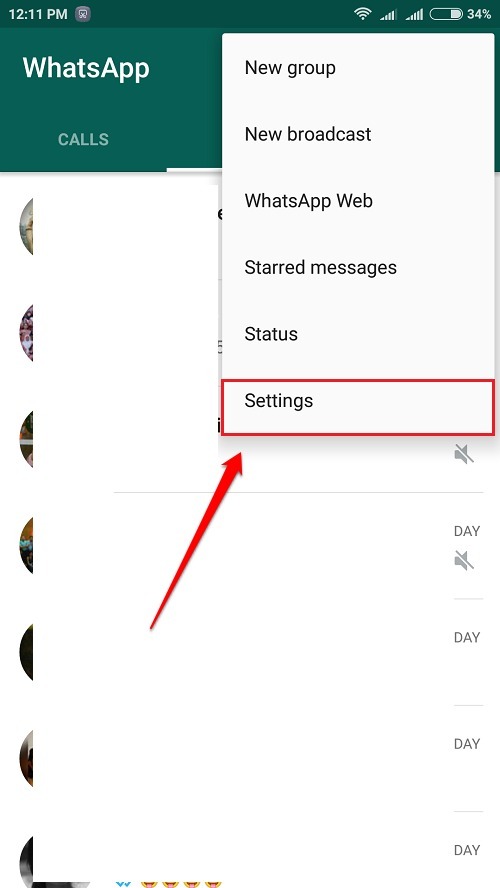
ขั้นตอนที่ 2
- ต่อไปให้คลิกที่ บัญชีผู้ใช้ ตัวเลือก
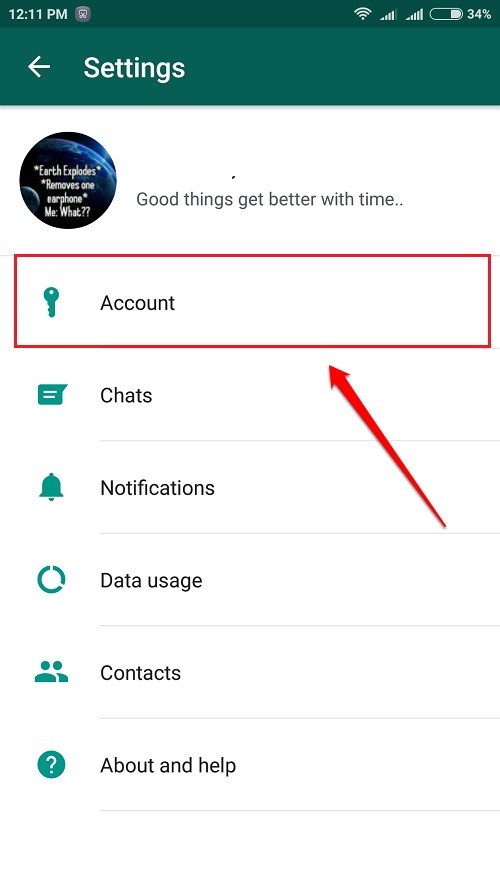
ขั้นตอนที่ 3
- ภายใต้ บัญชีผู้ใช้ การตั้งค่า คุณจะสามารถเห็นช่องทำเครื่องหมายที่ระบุว่า แบ่งปันข้อมูลบัญชีของฉัน. ยกเลิกการเลือกช่องทำเครื่องหมายนี้
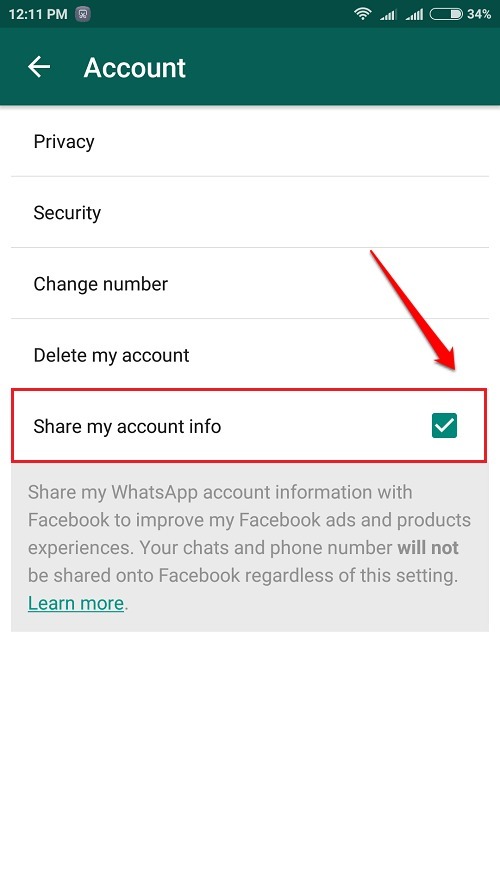
ขั้นตอนที่ 4
- จากนั้นคุณจะถูกถามเพื่อยืนยันว่าคุณแน่ใจว่าไม่ต้องการหรือไม่ Whatsapp เพื่อแบ่งปันข้อมูลของคุณกับ Facebook. คลิกที่ อย่าแชร์ ปุ่มหากคุณไม่ต้องการแชร์ข้อมูลของคุณ โปรดจำไว้ว่าการดำเนินการนี้ไม่สามารถยกเลิกได้
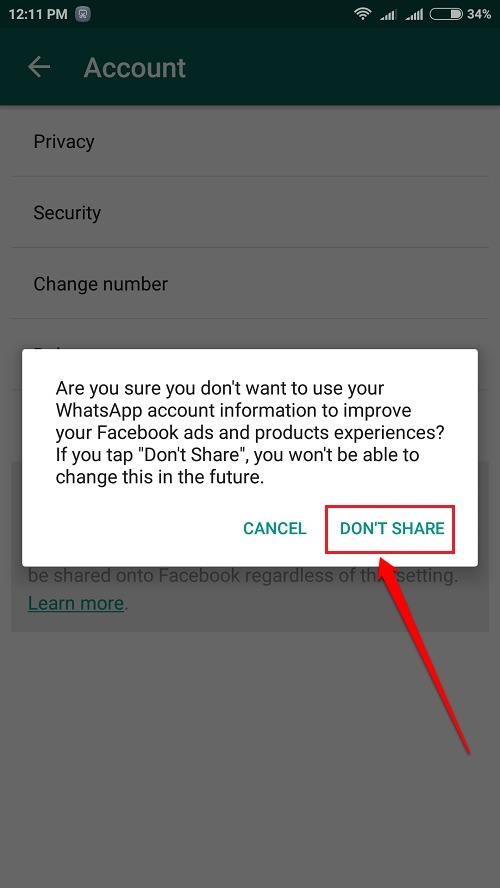
ขั้นตอนที่ 5
- หากตรวจสอบอีกครั้งจะพบว่า แบ่งปันข้อมูลบัญชีของฉัน ช่องทำเครื่องหมายหายไป

หวังว่าบทความนี้จะเป็นประโยชน์ หากคุณมีข้อสงสัยเกี่ยวกับขั้นตอนใดๆ โปรดแสดงความคิดเห็น เรายินดีที่จะช่วยเหลือ คอยติดตามเคล็ดลับ เคล็ดลับ และเคล็ดลับเพิ่มเติม


